Koop een Blu-ray-speler voor MacBook Air
Vaker merken MacBook Air-gebruikers dat ze een praktische Blu-ray-speler missen om een aantal opdringerige Blu-ray-kijkproblemen aan te pakken.Laten we eerst de volgende situatie bekijken.
U kunt opgewonden naar huis gaan en de nieuwste Murder on the Orient Express Blu-ray-schijf in de externe Blu-ray-drive plaatsen die op uw MacBook Air is aangesloten, maar alleen jammer genoeg ontdekken dat de mediaspeler van de computer niet kan openen de schijf.Om eerlijk te zijn, dit is een veelvoorkomend probleem voor alle MacBook Air-gebruikers om een directe manier te vinden om Blu-ray-video's te bekijken.Hoe kun je Blu-ray-bestanden dan natuurlijk afspelen op MacBook Air? Het antwoord is om een Blu-ray-speler voor MacBook Air te krijgen.
Waarom u een Blu-ray-speler nodig heeft
Hoewel MacBook Air trots is op zijn uitstekende prestaties en lichtgewicht ontwerp, weet je misschien al dat deze schattige machine tekortschiet in Blu-ray-toegang.Aangezien Blu-ray-bestanden een grote kracht tonen bij het afspelen van hoge resolutie, maar samen met een grote opslagcapaciteit, moet het worden verwerkt door een specifieke Blu-ray-speler.Daarom is een externe Blu-ray-drive noodzakelijkerwijs binnen handbereik.
Dat is echter niet genoeg.De specialiteit van Blu-ray bepaalt het ongunstige resultaat met zowel een gewone computerdrive als een gewone mediaspeler.Dat wil zeggen dat de standaard mediaspeler op uw computer het Blu-ray-bestand over het algemeen niet kan decoderen.Zoals eerder vermeld, herbergt MacBook Air een onvriendelijke manier van Blu-ray-formaat, zodat je de gewone mediaspeler niet kunt gebruiken om Blu-ray op MacBook Air af te spelen.
Op deze manier is een volgende oplossing om een Blu-ray-speler voor MacBook Air te krijgen.Macgo Mac Blu-ray Player is bijvoorbeeld een goede keuze om beschikbare Blu-ray-video's op MacBook Air af te spelen.Een uitzondering is echter dat sommige Blu-ray-bestanden speciaal zijn behandeld met auteursrechtbescherming of regiocodeslot.Eenmaal beveiligd/vergrendeld, kunnen dergelijke Blu-ray-video's de autorisatie voor uw MacBook Air niet delen, zelfs niet met de Blu-ray-speler.Daarom wordt aanbevolen om de ultieme tool, VideoSolo Blu-ray Player, te proberen om Blu-ray-bestanden vrij op uw MacBook Air af te spelen.
Hoe VideoSolo Blu-ray Player te gebruiken
Als set ondersteunt het Blu-ray Disc, Blu-ray ISO-bestanden en Blu-ray(BDMV)-mappen op uw MacBook Air met een goede herkenning van verschillende regio's en landen.Afgezien van een soepele Blu-ray-weergave, biedt deze software u een aangename kijkervaring met hoge kwaliteit.Bovendien kan VideoSolo Blu-ray Player ook dienen als een gratis video-/audiospeler.
Hier zijn vier stappen om u een overzicht van de werking van de VideoSolo Blu-ray-speler te geven.
# Stap 1.Installeer VideoSolo Blu-ray-speler
Klik op " Probeer het gratis "-knop voor Mac OS om VideoSolo Blu-ray Player op uw MacBook Air te downloaden.Volg de gegeven richtlijnen om de software te installeren.
# Stap 2.Start VideoSolo Blu-ray Player
Dubbelklik op het softwarepictogram en u komt in de hoofdinterface.Vóór de formele aankoop hebben nieuwe gebruikers een gratis proefperiode van een maand.De proefversie zal een watermerk dragen tijdens het kijken naar Blu-ray.Er zijn slechts twee opvallende knoppen op de hoofdinterface, "Open File" en "Open Disc".

# Stap 3.Open Blu-ray Movies
Klik op "Open Disc" en selecteer de Blu-ray disc/map/ISO-bestand.Wees geduldig met het laden als het schijfbestand een beetje groot is.

# Stap 4.Bekijk Blu-ray-films op MacBook Air
Nadat het laden is gelukt, verschijnt het afspeelscherm met een aantal alternatieve opties, zoals "Play Movie", "Hoofdstuk", "Audio", "Ondertiteling" en "Titel".Klik op "Play Movie" en u kunt de Blu-ray-films direct op uw Mackbook Air bekijken.
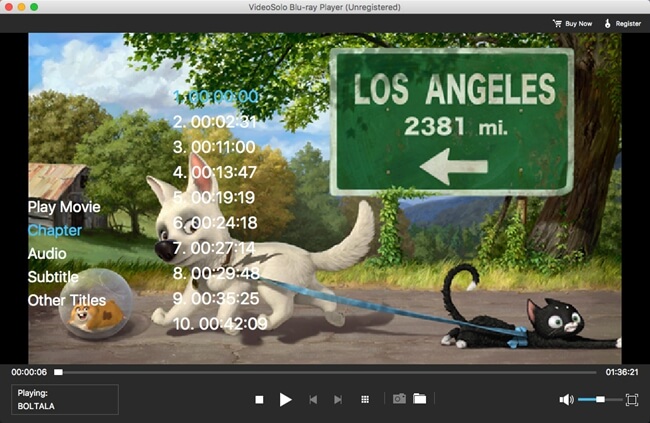
Met deze vier eenvoudige stappen kunt u nu genieten van uw favoriete Blu-ray-films op MacBook Air zonder dat u zich zorgen hoeft te maken over de afspeelbeperking.VideoSolo Blu-ray Player is een betrouwbare Blu-ray-helper en geeft je prachtige Blu-ray-waardering.
[FAQs] Heeft u te maken met deze Blu-ray-problemen op Mac?
V 1: Wanneer ik Blu-ray ISO-bestanden op Mac OS X afspeel, loopt de hele video langzaam en sleept zelfs andere procedures over.Wat is er aan de hand?
A: In plaats van Blu-ray ISO-bestanden rechtstreeks te openen, zal het kopiëren van het Blu-ray-videobestand naar andere posities een kleine verbetering opleveren.
V 2: Waarom kom ik altijd het probleem 'Blu-ray-schijf afspelen niet/afspelen mislukt' tegen?
A: Om deze Blu-ray-speler correct uit te voeren, u moet twee dingen garanderen:
1)Een interne of externe Blu-ray-drive die is aangesloten op uw Mac.
2)Een goede netwerkomgeving.
Als de problemen zijn buiten deze situaties, stuur ons de details per e-mail.
V 3: Kan ik ook dvd's, cd's of mp3-schijven afspelen op de externe Blu-ray-drive?
A: Voor dvd's kunnen momenteel alle Blu-ray-drives en de meeste kunnen ook opneembare dvd-r/rw-schijven afspelen.
Voor cd's kunnen sommige eerdere producten ze mogelijk niet afspelen, terwijl de nieuwste Blu-ray-stations allemaal zijn voorbereid voor het afspelen van cd's, inclusief zelfgemaakte cd's-R's en CD-RW's.
Voor mp3-schijven hangt het af van de individuele productspecificaties, maar nog steeds ondersteunen veel Blu-ray-stations het afspelen van mp3.
Dan komt het tot het einde.Aangezien MacBook Air vriendelijke toegang tot het Blu-ray-formaat weigert, vereist een succesvolle Blu-ray-weergave voorbereiding met een externe Blu-ray-drive en moet u een speciale Blu-ray-speler op uw Mac laten draaien.We hebben enkele handige Blu-ray-spelerhulpmiddelen genoemd en een paar tips in verband met Blu-ray-problemen.Het is fijn dat dit je helpt bij een soepele Blu-ray-weergave op MacBook Air.




